Korjaus: imap.gmail.com ei vastaa iPhonessa / iPadissa
IMAP on pääasiassa protokolla, jota käytetään lukemaan viestejä Google Gmailista muissa sähköpostiohjelmissa, kuten Outlook, Apple Mail jne. IMAP-protokollan avulla voit käyttää tiliäsi useissa laitteissa siten, että ne synkronoidaan myös reaaliajassa. .
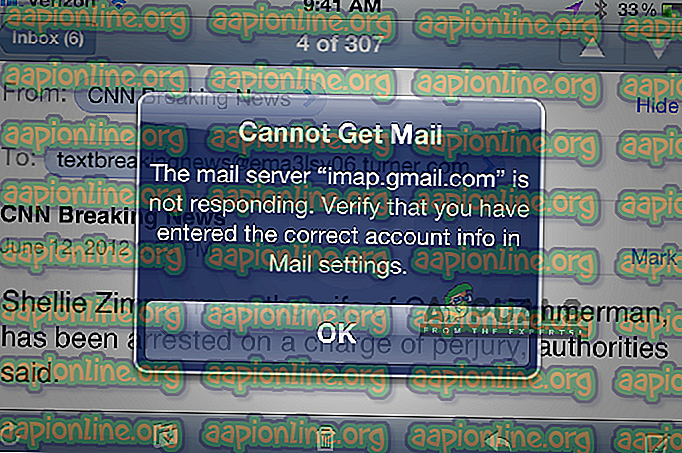
Gmailin IMAP on melko näppärä ja toimii erittäin hyvin useilla alustoilla. Sen tiedetään olevan yksi parhaimmista, mutta siitä huolimatta iDevicesissä on usein useita raportteja virheestä 'imap.gmail.com ei reagoi'. Tämä ongelma esiintyy välillä ja toisinaan laajassa mittakaavassa, esimerkiksi hiljattain Googlella oli ongelma, jossa tuhannet käyttäjät saivat virhesanoman väliaikaisesti. Tässä artikkelissa käydään läpi kaikki syyt, miksi tämä ongelma ilmenee ja mitä tehdä sen ratkaisemiseksi.
Miksi IMAP.Gmail.com ei vastaa?
Tämä virheviesti näkyy enimmäkseen mobiililaitteissa, kuten iPhonissa. Nämä virhesanomat ovat läsnä myös työpöydällä, mutta esiintymistiheys on hyvin pieni. Analysoimme useita käyttäjäraportteja ja yksityiskohtaisen analyysin jälkeen löysimme luettelon syistä, miksi ongelma ilmenee.
- Sovellus virhetilassa: Mobiilisovellus voi olla virhetilassa verkkoliittymän kanssa. Sovellusten nopea päivitys toimii tässä tapauksessa.
- Poistettu SSL: SSL on erittäin tärkeä tietoturvakomponentti, jota ilman monet verkkoyhteydet kieltäytyvät toimimasta. Gmailin IMAP on yksi näistä ja ei toimi, jos SSL on poistettu käytöstä (joissakin tapauksissa).
- Sähköposti virhetilassa: Sähköpostiosoitteeseen lisäämäsi sähköposti sisältää useita komponentteja ja kokoonpanoja. On mahdollista, että kokoonpanotiedostot ovat virhetilassa eivät toimi oikein. Sähköpostiosoitteen lisääminen korjaa tässä tapauksessa ongelman.
- Vanhentunut sovellus: Monet suuret ohjelmistojen jakelijat (Apple, BlackBerry jne.) Kiirehtivät ja julkaisivat päivityksen, joka korjasi tämän ongelman, kun se ilmeni massasuhteessa. Jos et ole päivittänyt sovellustasi, on suositeltavaa tehdä se.
- Verkkovirhe: Jos lopussa on verkko rajoitettu, sovellus ei pysty kommunikoimaan oikeiden palvelimien kanssa.
- Palvelimien järkytys: Jos taustalla on todellakin ongelma Googlen palvelimien kanssa, et voi tehdä muuta kuin odottaa ongelman ratkaisemista. Kun palvelimet korjataan, sähköpostiohjelmasi alkaa toimia automaattisesti.
Ennen kuin aloitat ratkaisujen kanssa, on tärkeää mainita, että sinulla on oltava avoin ja aktiivinen Internet-yhteys. Rajoitettu verkkoyhteys (sellaisissa, joissa on välityspalvelimia jne.) Voi estää yhteyden asiakkaasi ja Gmail-palvelimien välillä.
Ratkaisu 1: Pakota sovelluksen lopettaminen
Ensimmäinen asia, jota sinun pitäisi yrittää, on pakottaa sulkemaan sovellus. Aina kun sovellus on käynnissä (jopa taustalla), sitä käyttää useita tallennettuja muuttujia. Jos jokin näistä vioittuu tai jotkin sovelluksen moduulit menevät virhetilaan, sovellus aiheuttaa useita omituisia ongelmia, kuten keskusteltavana oleva virheviesti.
Jos käytät mobiilisovellusta, varmista, että suljet sovelluksen oikein (poistamalla sen myös viimeisistä sovelluksista). Jos olet tietokoneessa, poistu sovelluksesta ja lopeta sitten tehtävä siirtymällä tehtävähallintaan. Kun pakotat sovelluksen sulkeutumaan, avaa sovellus uudelleen ja tarkista, onko ongelma ratkaistu.
Ratkaisu 2: sähköpostitse oma tili
Toinen kiertotapa, joka osoittautui erittäin hyödylliseksi, on sähköpostin lähettäminen itsellesi (oma tili). Mitä tämä tekee, on ääliö sähköpostitilisi ja pakottaa se hankkimaan moduulit nousemaan ja käyntiin. Tämä saattaa ratkaista vastaamattoman ongelman.
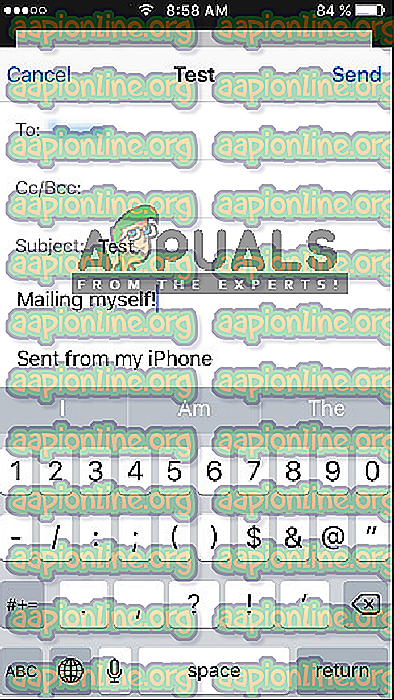
Siirry vain omaan sähköpostisovellukseen (mistä saat tämän virheen) ja luonnosta sähköpostiosoite omaan sähköpostiosoitteeseesi ja lähetä se. Odota muutama sekunti samalla kun päivität myös postilaatikkosi . Kun olet saanut sähköpostiviestin, päivitä tilisi ja katso onko ongelma ratkaistu hyväksi.
Ratkaisu 3: Käyttöjärjestelmän / sähköpostiohjelman päivittäminen
Kuten aiemmin mainitsimme, oli myös useita tapauksia, joissa aikaisemmin sähköpostiohjelma joutui virhetilaan eikä voinut päästä Googlen IMAP-palvelimiin. Tämän ongelman korjaamiseksi sinun on päivitettävä käyttöjärjestelmä uusimpaan versioon. Tämä koskee etenkin Applen käyttäjiä, joissa Apple julkaisi erityisen päivityksen sähköpostiohjelmaongelmien ratkaisemiseksi.
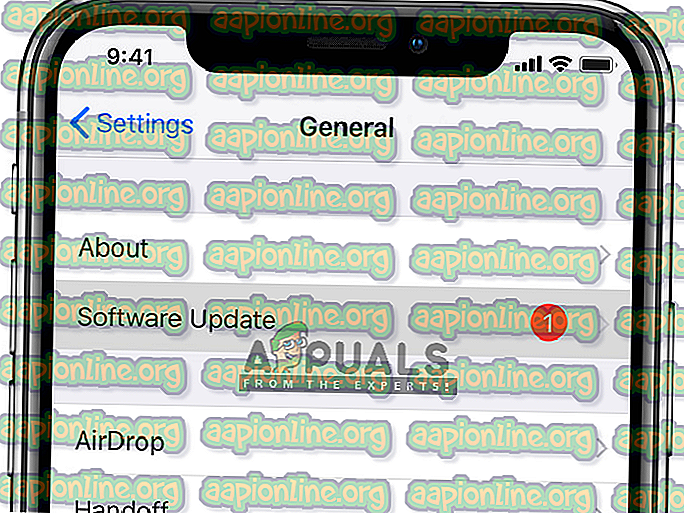
Jos käytät jotakin muuta asiakasta, varmista, että päivität sen uusimpaan versioon. Päivittämisen jälkeen käynnistä asiakas / laite uudelleen kokonaan ja yhdistämisen jälkeen uudelleen oikeaan verkkoon, yritä synkronoida sähköpostisi uudelleen ja tarkistaa, onko ongelma ratkaistu.
Ratkaisu 4: Tarkista Internet-yhteys
Havaitsimme myös useita tapauksia, joissa huono Internet-yhteys johtui virheestä. On useita tapauksia, joissa Internet-yhteydellä on useita rajoituksia, jotka estävät sitä toimimasta. Kokeile siirtyä tietoverkkoosi (matkapuhelinverkkoon) ja tarkistaa, onko ongelma edelleen olemassa tässä tapauksessa.
Jos ongelmaa ei ole, se tarkoittaa, että käyttämäsi verkko ei toiminut oikein. Siksi sinun tulisi harkita sen muuttamista. Jos imap.gmail.com ei edelleenkään vastaa uuteen yhteyteen, se tarkoittaa todennäköisesti jotakin muuta ongelmaa. Voit suorittaa muita ratkaisuja ongelman ratkaisemiseksi.
Huomaa: Varmista, että et käytä mitään Internet-yhteyttä, johon sisältyy välityspalvelimien käyttö.
Ratkaisu 5: Tilin poistaminen ja lisääminen uudelleen
Yleisin tämän virhesanoman korjaus on poistaa tili kokonaan ja yrittää lisätä se uudelleen. Kun teet tämän, tili poistetaan laitteestasi kaikkien asetusten ja asetusten kanssa. Joten kun kirjaudut sähköpostiosoitteesi uudelleen siihen, kaikki kokoonpanot rakennetaan tyhjästä, ja jos ongelma olisi ollut, se olisi ratkaistu.
Tässä artikkelissa näytämme sinulle, miten voit poistaa sähköpostitilin iPhonesta. Voit toistaa vaiheet Android- tai muissa laitteissa.
- Avaa Asetukset iPhone-laitteellasi ja napsauta Mail . Nyt seuraavalla sivulla Tilit- otsikon alla, näet kaikki siellä luetellut tilit ja kaikki yksityiskohdat. Valitse Gmail-tili, joka aiheuttaa sinulle ongelman.
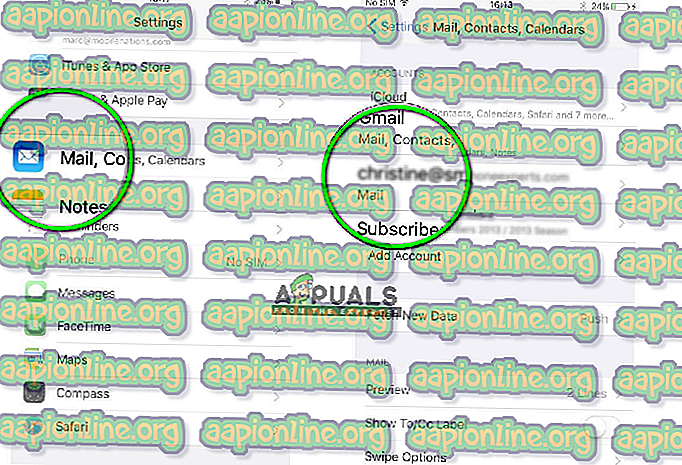
- Siirry nyt sivun alaosaan ja valitse Poista tämä tili .
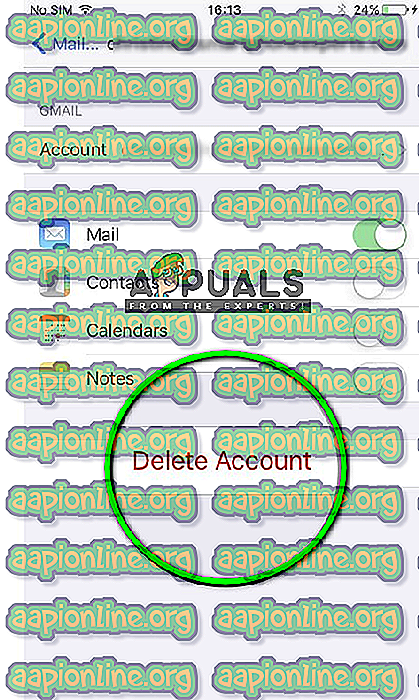
- Tili poistetaan nyt. Siirry nyt takaisin kohtaan Asetukset ja sitten Mail . Tili- otsikon alla näkyy Lisää tili -painike. Napsauta sitä ja kirjoita kaikki käyttöoikeustietosi.
- Yritä nyt käyttää Gmail-tiliäsi ja katso onko ongelma ratkaistu.



